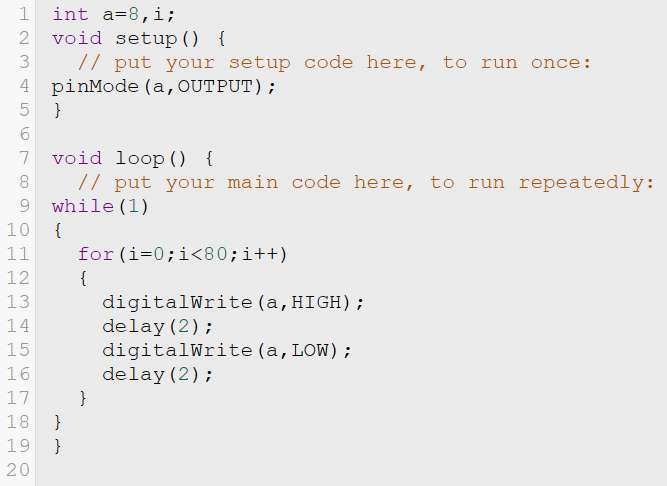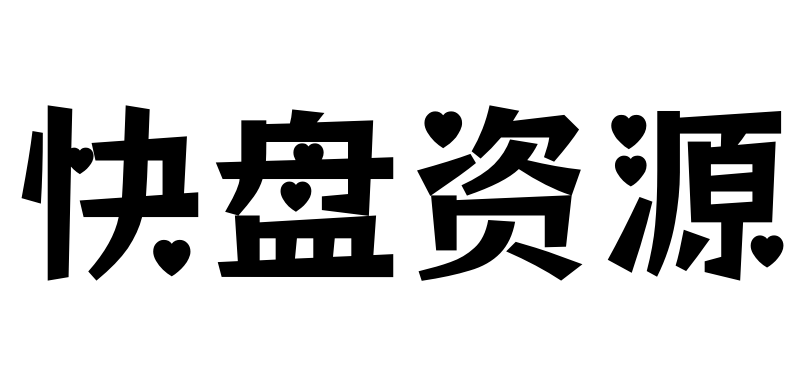实验器件
1. LED灯6个
2. 220Ω电阻6个
3. 杜邦线若干
4. 面包板一个
在这次实验中,我们需要了解一些新的知识。面包板是什么?
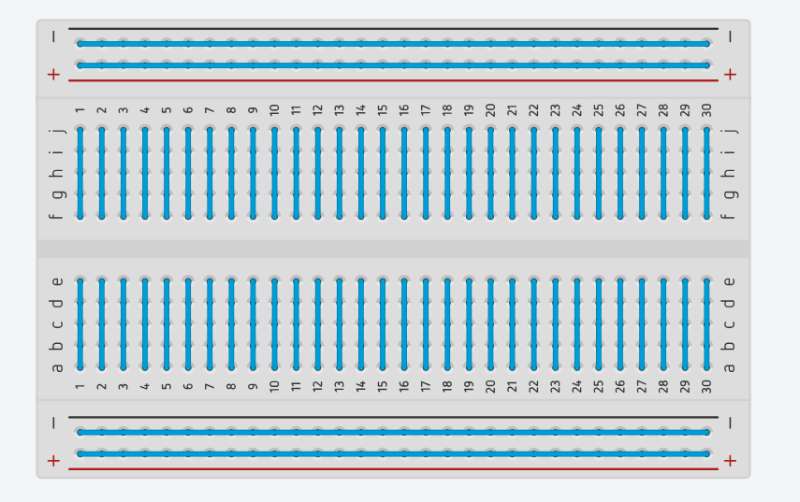
面包板从外观来看是一块一面有很多小孔,另一面有双面胶的板子。板子内部的连线情况如图所示,最上面和最下面的两行左右贯通,而中间的部分上下贯通,中间有隔离的凹槽。在这块板子上我们可以很方便的搭建我们的电路,省去了焊接的麻烦。同时面包板的两侧还带有凹槽,这使得我们可以将它们拼接起来,创造更多的可能。
如何读四环电阻的阻值?四环电阻的阻值读法只要参考下图即可。
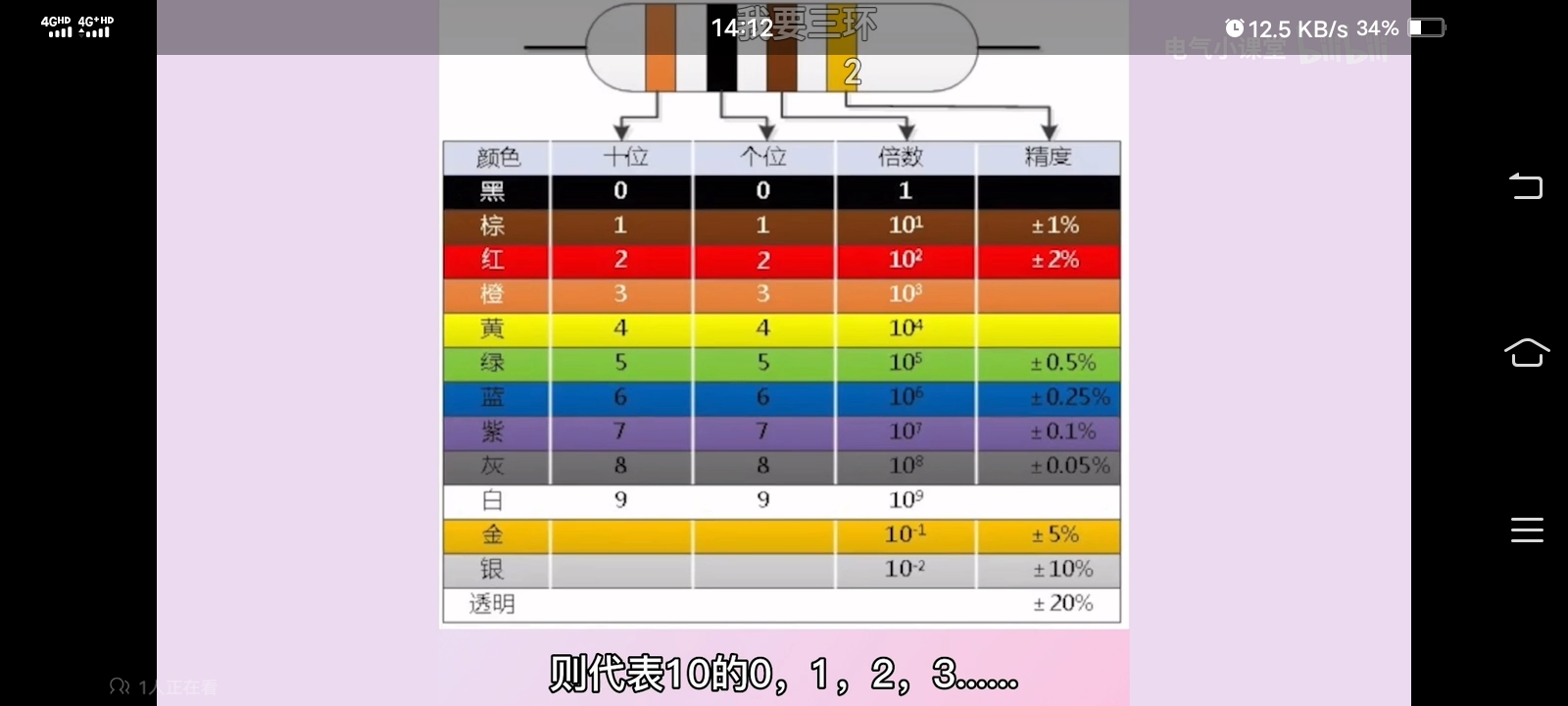
金色部分一般为右端。将材料准备就绪后,我们就可以继续接下来的步骤了
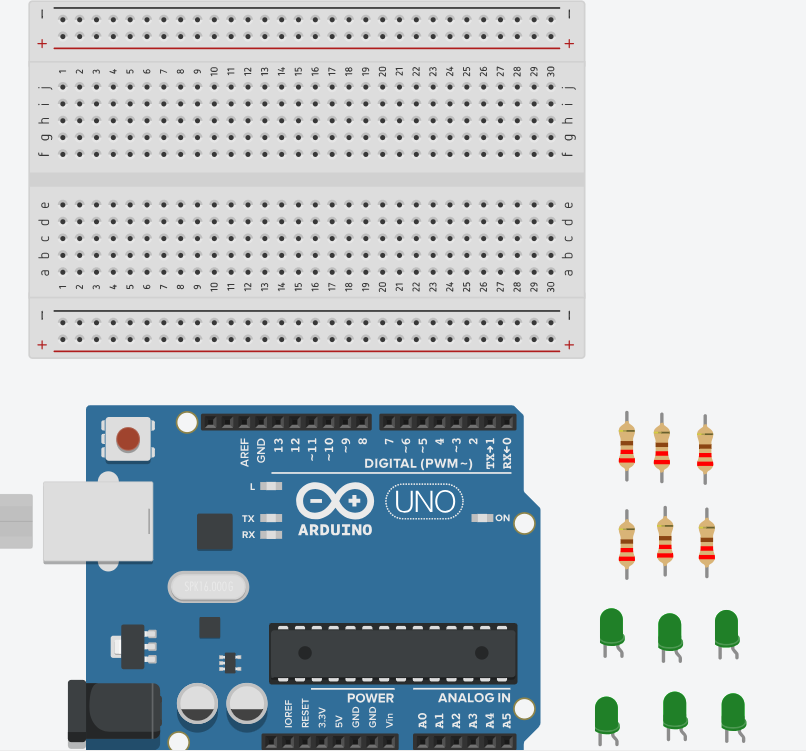
首先按照如图所示的形式搭建电路
需要注意的地方有
1.LED灯在使用时必须搭配一个保护电阻,否则会因为电流过大而烧毁
2.电路负极记得接地,即接到板子的GND端
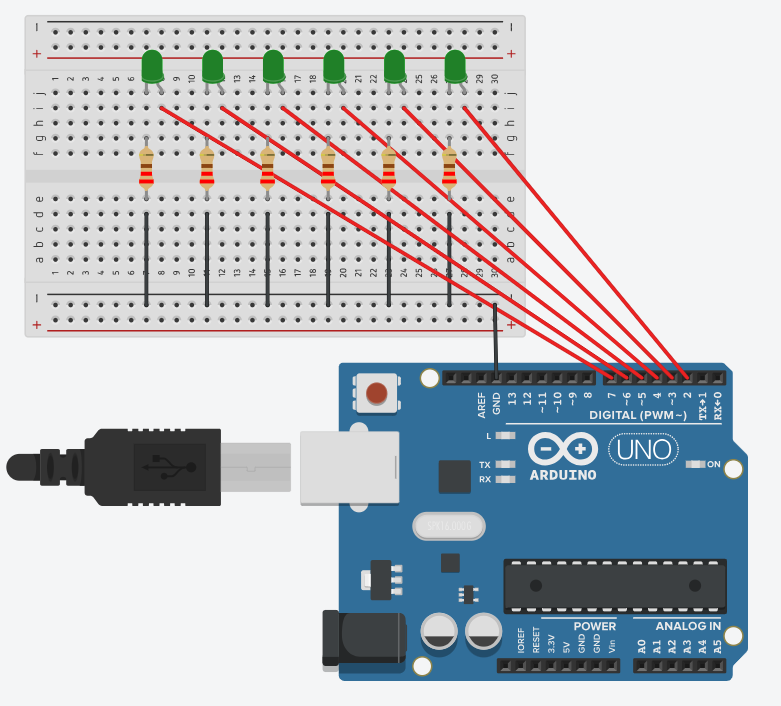
同时需要注意LED灯的正负,如果接反了则LED灯不会点亮
LED两个引脚,长的一端为正极,短的一端为负极。
在类似的图片中,我们通常用拐弯的一根引脚来表示正极
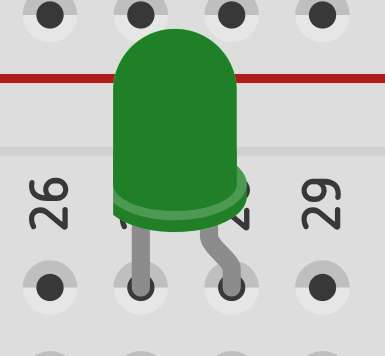
连线完成以后,我们开始编辑代码使其运行起来。
首先定义一个数组,里面存放着需要设置为输出模式的引脚
同时定义一个用于循环的变量i
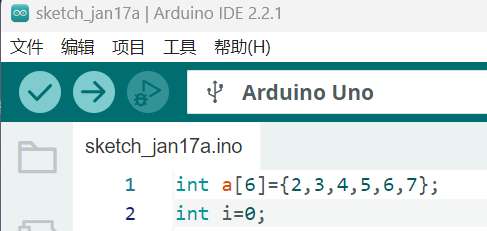
接着在setup函数里用for循环遍历整个数组,使这几个引脚成为输出模式
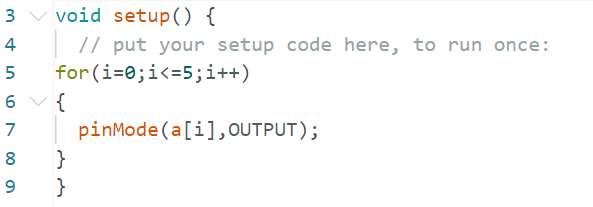
接下来在loop函数里使用两个for循环,分别控制led的点亮和熄灭
不要忘记设置延时

代码编辑完成后编译,上传,如果不出意外的话可以看到一排led灯依照顺序不停的点亮熄灭,形成流水灯效果。
模拟图与实际效果如图所示
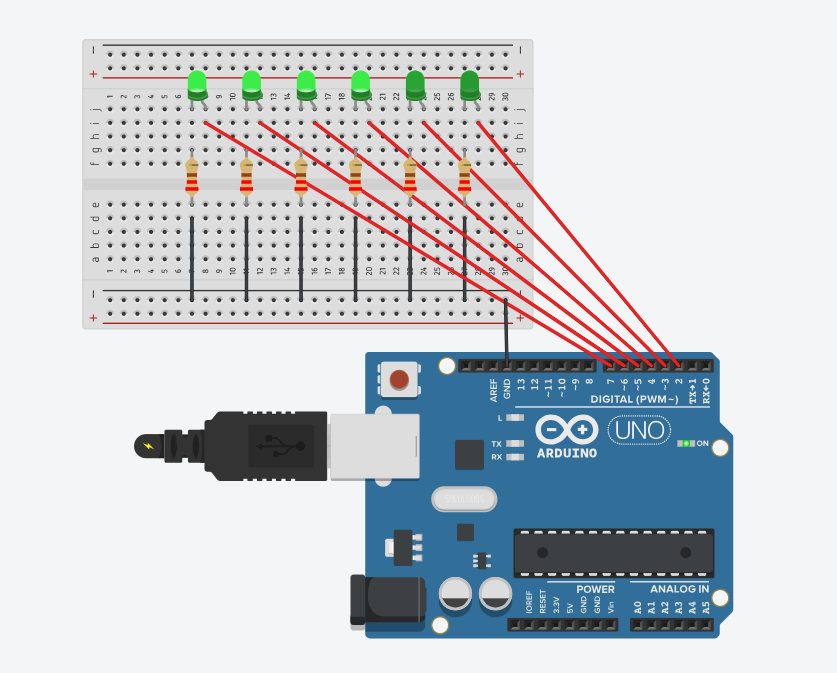

下面一个实验为交通灯实验
基本用具
1.面包板
2.220Ω电阻3个
3.红 绿 黄三个LED灯
4.杜邦线若干
连线方式及材料如图所示
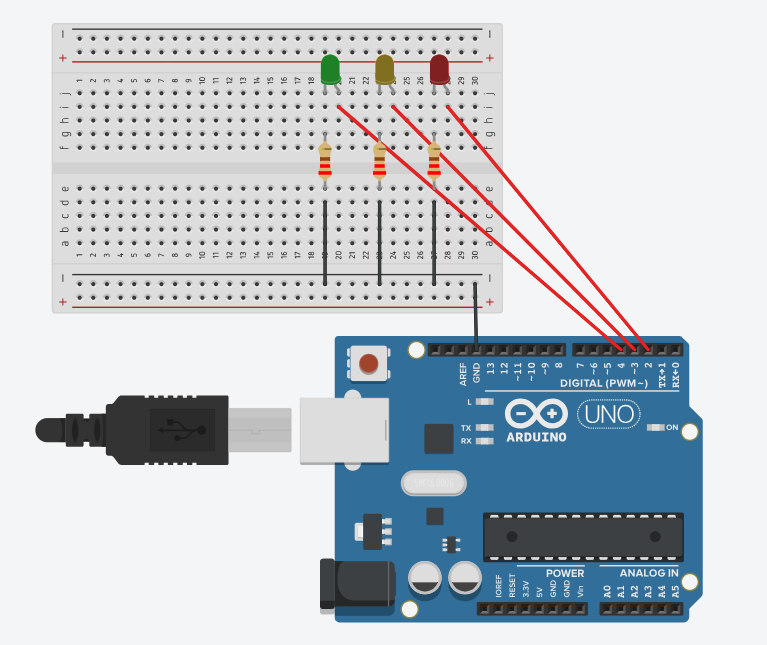
连线完成后,将代码输入进去
实验现象:绿灯先点亮,点亮一段时间后熄灭;黄灯闪烁三次;最后红灯被点亮,实现类似交通信号灯的效果
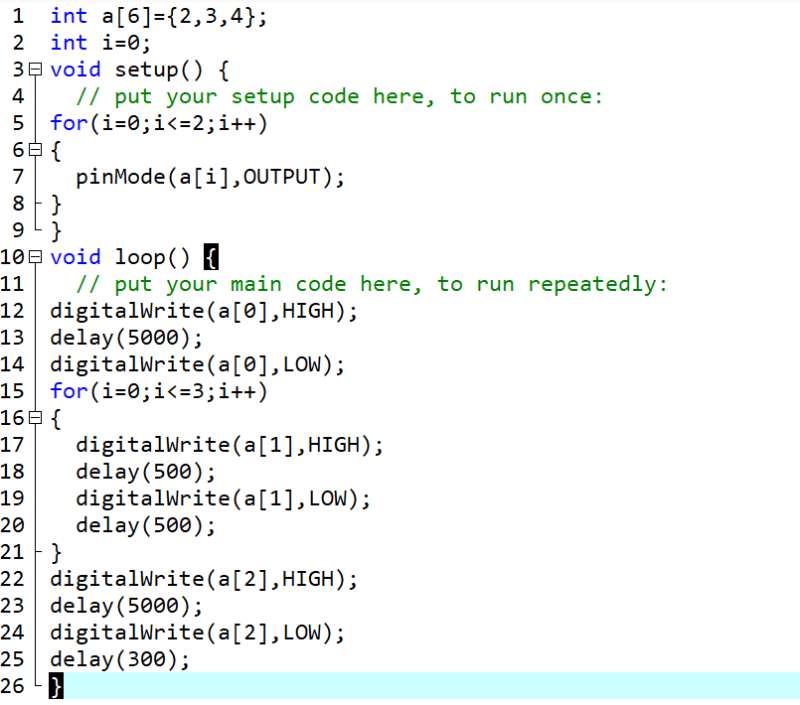
实际效果如图

接下来我们进行蜂鸣器实验
试验用具
1.面包板
2.蜂鸣器
3.杜邦线若干
按如图所示方式连接电路即可
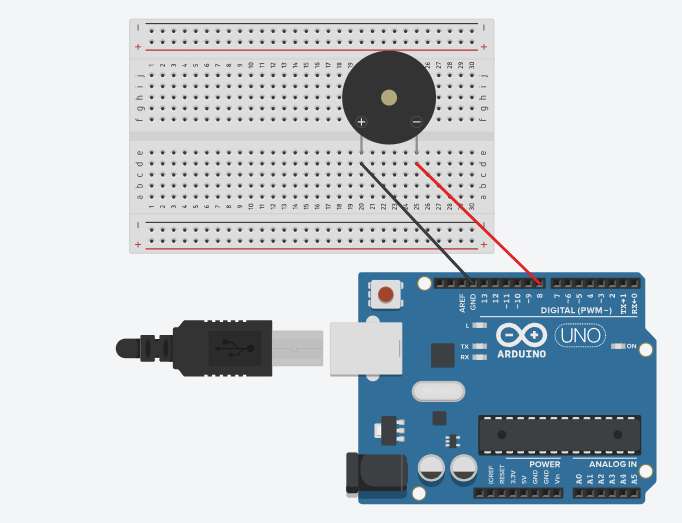
将代码敲入,编译烧录即可
改变i的上限及延迟时长可改变发声频率